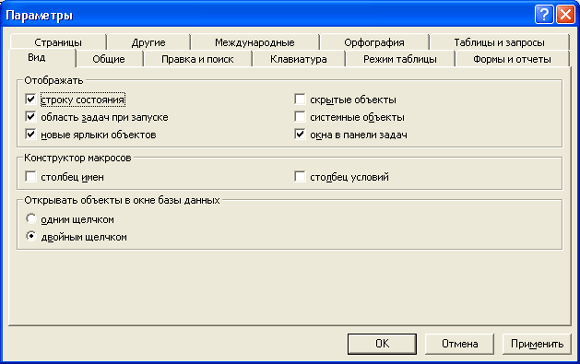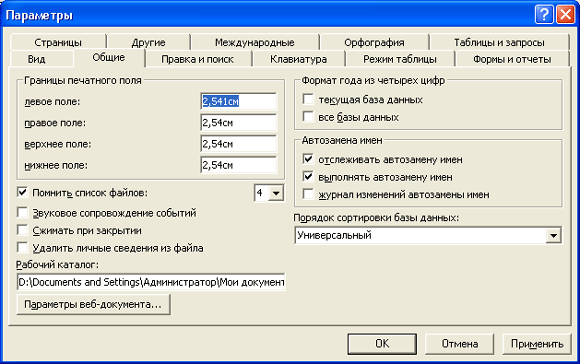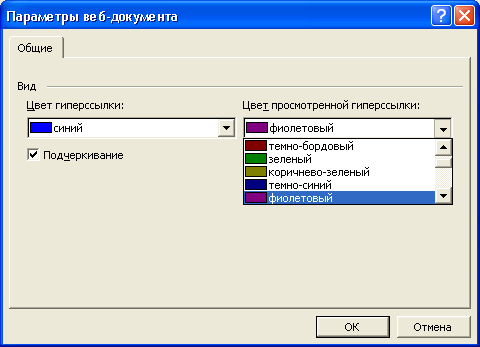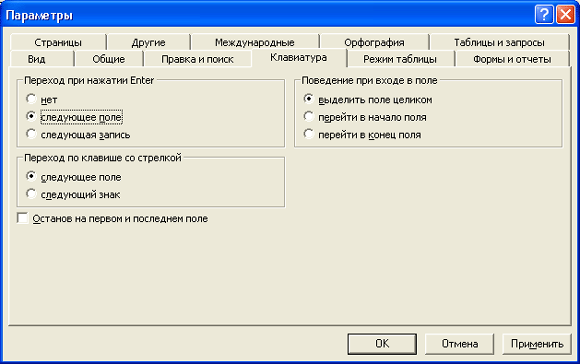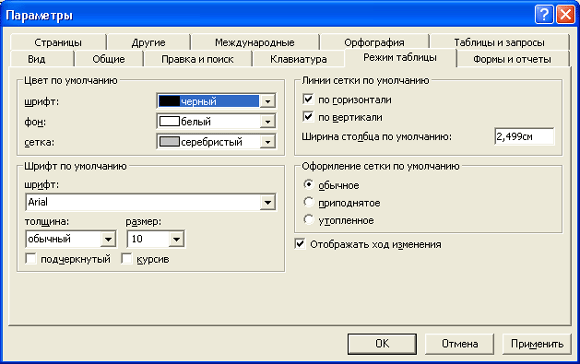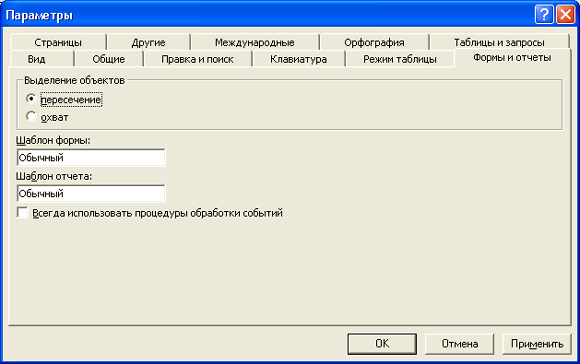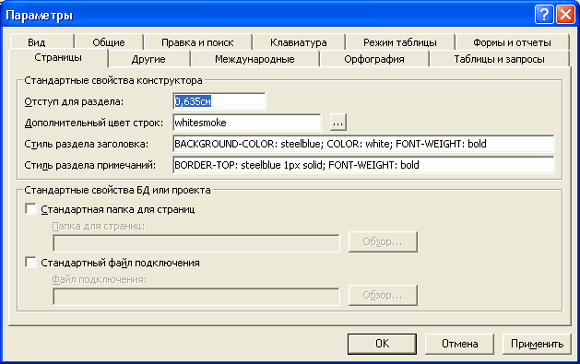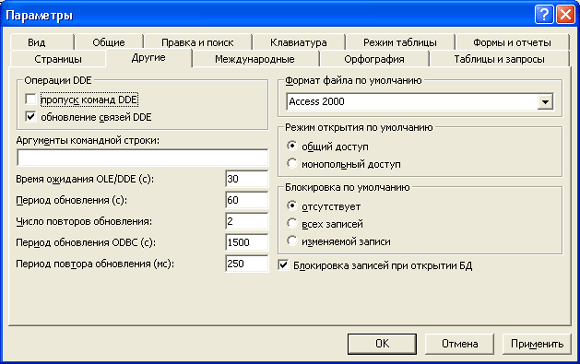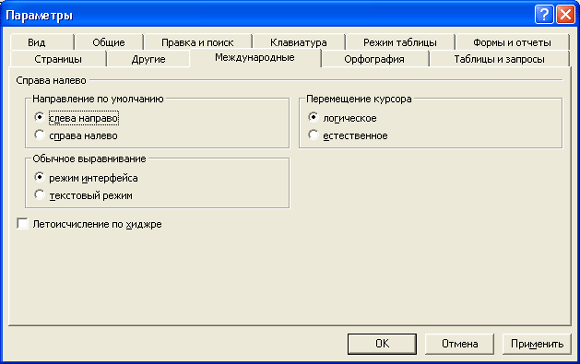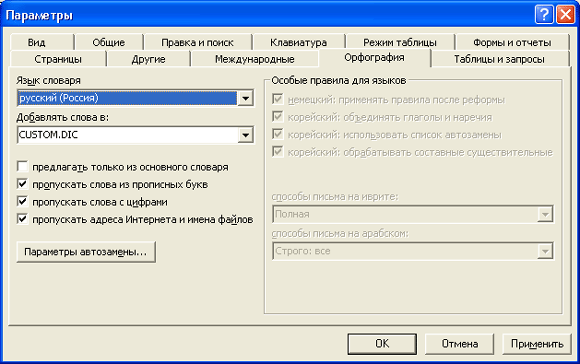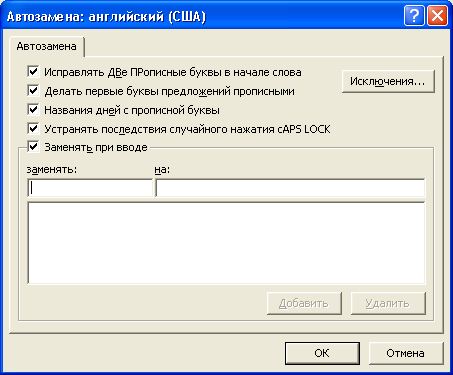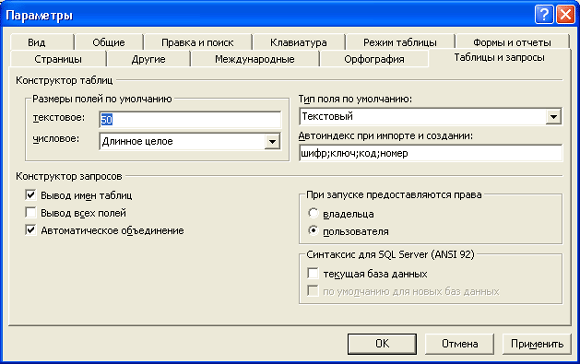Настройка
параметров приложения Access
В данном разделе
мы хотим рассказать о настройке параметров среды Access. При установке Microsoft
Access они получают значения, определенные по умолчанию, однако в процессе разработки
приложения вы можете переустановить их таким образом, чтобы они соответствовали
особенностям конкретного приложения и были удобны для его пользователей.
Большинство
параметров Access настраивается с помощью диалогового окна
Параметры
(Options),
которое отображается при выборе команды
Сервис, Параметры
(Tools, Options).
Все эти параметры сгруппированы по своему назначению и размещены на нескольких
вкладках. На некоторые из этих параметров и вкладок мы ссылались в предыдущих
главах книги
(например, в гл. 11).
На рис. 14.1
представлена вкладка
Вид
(View) окна
Параметры
(Options) со значениями
параметров, установленными по умолчанию.
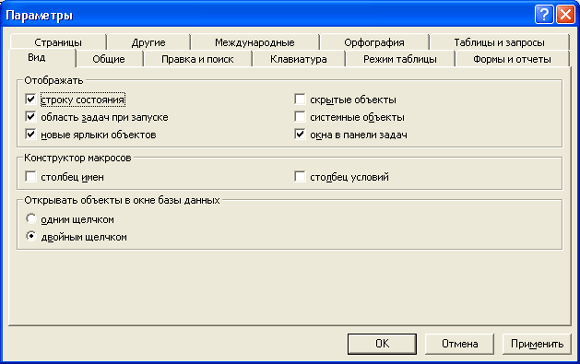
Рис. 14.1.
Диалоговое окно
Параметры
Эта вкладка
содержит следующие группы параметров.
-
Группа параметров
Отображать
(Show) задает внешний вид среды Access. Флажки в этой группе позволяют
скрыть или показать строку состояния (Status bar), область задач при запуске
(Startup Task Pane ), ярлыки для создания новых объектов в окне
База данных
(New object shortcart), системные объекты и скрытые объекты. При установленном
флажке
окна в панели задач
(Use taskbar for each document) на панели
задач в нижней части экрана отображаются значки открытых объектов базы данных:
форм, отчетов, запросов. Если вы не хотите загромождать панель задач, сбросьте
этот флажок.
-
Группа параметров
Конструктор
макросов
(Show in macro design) позволяет показать дополнительные столбцы
в окне Конструктора макросов: имена макросов и условия
(см. разд. "Создание
групп макросов" гл. 11).
-
В группу
Открывать
объекты в окне базы данных
(Click options in database window) входит очень
полезный на наш взгляд переключатель, который позволяет открывать объекты
из окна базы данных не только по двойному щелчку мыши, но и по одинарному
— это гораздо удобнее.
Следующая
вкладка
Общие
(General) (рис. 14.2) содержит ряд действительно общих
параметров.
-
Группа
Границы печатного
поля
(Print Margins) позволяет установить значения полей, применяемые
по умолчанию при печати любого объекта базы данных. Их можно изменить для
конкретного объекта с помощью команды
Файл, Параметры страницы
(File,
Page Setup)
(см. разд. "Печать таблицы"гл. 2).
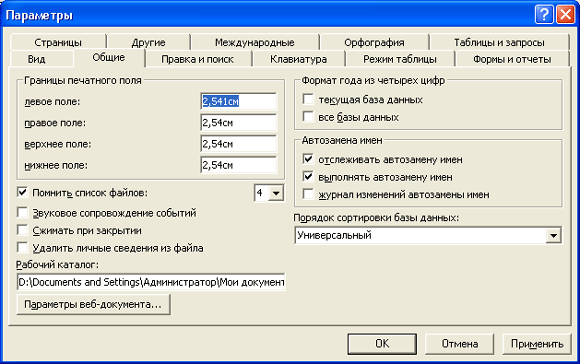
Рис. 14.2.
Вкладка
Общие
диалогового окна
Параметры
-
Два флажка в группе
Формат года из четырех цифр
(Use four-year digit formatting) позволяют
задать формат отображения дат в текущей базе данных и во всех базах данных,
работающий под управлением Access. По умолчанию во всех датах показываются
две цифры года.
-
Группа флажков
Автозамена
имен
(Name AutoCorrect) обеспечивает возможность при изменении пользователем
имени таблицы или поля корректно изменить все ссылки на эту таблицу или поле
во всех связанных объектах — очень полезная функция, не забудьте о ней, т.
к. изменить имя таблицы или поля иногда нужно, а самим исправить все ссылки
на него — задача не из легких.
-
Несколько независимых
флажков определяют следующие параметры:
-
указать, какое количество
последних имен файлов MDB будет сохраняться и отображаться в списке в
меню
Файл
(File);
-
выполнять или не
выполнять звуковое сопровождение событий в приложении;
-
нужно ли сжимать
базу данных при закрытии. Известно, что при интенсивной работе базы данных
MDB-файлы имеют очень неприятную тенденцию быстро увеличиваться в размере.
Вы можете установить флажок
Сжимать при закрытии
(Compact on close),
и тогда файл будет сжиматься каждый раз при выходе из приложения;
-
флажок
Удалить
личные сведения из файла
(Remove Personal Information), будучи установленным,
позволяет прятать персональную информацию на вкладке
Документ
(Summery)
диалогового окна свойств базы данных (меню
Файл, Свойства
(File,
Properties)).
-
Поле
Рабочий каталог
(Default Database Folder) определяет папку, которая отображается по умолчанию
в диалоговых окнах при открытии и сохранении файлов баз данных. Обычно это
папка Мои документы (My documents) в Windows 98 или Личная (Personal) в Windows
NT.
-
Поле со списком
Порядок
сортировки базы данных
(New database sort order) имеет по умолчанию значение
General
(Универсальный). Это означает, что порядок сортировки в создаваемых
базах данных будет определяться региональными стандартами, установленными
с помощью Панели управления (Control Panel) в операционной системе компьютера,
на котором была создана база данных (Windows NT или Windows 95/98). Вы можете
изменить порядок сортировки, изменив значение в этом поле. Но обращаем ваше
внимание, что значение этого поля определяет порядок сортировки в новой базе,
т. е. оно должно быть установлено перед тем, как создается новая база. Изменение
этого поля не меняет порядок сортировки в уже созданной базе данных. Для того
чтобы изменить порядок сортировки в уже существующей базе данных, нужно выполнить
ее сжатие.
-
На этой же вкладке
есть кнопка, которая позволяет открыть диалоговое окно, в котором можно изменить
цвет и вид гиперссылок (рис.14.3).
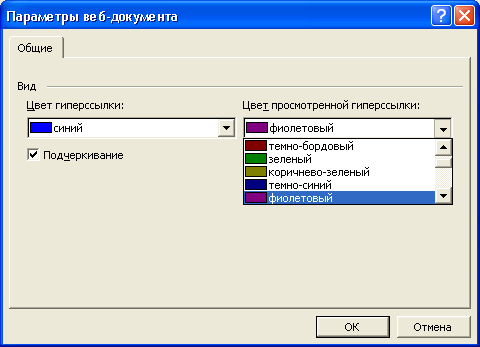
Рис. 14.3.
Окно Параметры веб-документа
Вкладка
Правка
и поиск
(Edit/Find) содержит параметры, которые используются при поиске,
фильтрации и редактировании записей (рис. 14.4).
-
Группа флажков
Поиск
и замена по умолчанию
(Default Find/Replace Behavior) определяет стратегию
поиска данных в таблицах Access, которая принята по умолчанию:
-
флажок
поле -
целиком
(Fast search) означает, что поиск будет вестись в текущем
поле и на полное совпадение значения поля с образцом;
-
флажок
везде -
любая часть
(General search) обеспечивает поиск по всем полям и поиск
вхождения искомой строки в значение поля;
-
флажок
поле -
с начала
(Start of field search) означает поиск в текущем поле на
совпадение образца с первыми символами значения поля.

Рис. 14.4.
Вкладка
Правка и поиск
диалогового окна
Параметры
-
Группа флажков
Подтверждение
(Confirm) позволяет отключить при необходимости вывод на экран предупреждающих
сообщений при изменении и удалении объектов и данных. Это эквивалент макрокоманды
Установить Сообщения (SetWarnings) со значением аргумента
Ложь
(False).
Однако будьте внимательны, т. к. забыв их потом снова включить, можно случайно
испортить готовые формы, отчеты или изменить данные нежелательным образом.
-
Группа параметров
Параметры
фильтра по умолчанию <...>
(Filter By form Defaults) определяет
поведение системы при установке фильтра. Флажки в группе
Отображать список
значений
(Show list of values in) позволяют определить, когда в окне задания
фильтра будут появляться списки для выбора критериев. Они могут появляться
в индексированных полях локальной таблицы, в неиндексированных полях локальной
таблицы и в полях внешней таблицы. Специальное поле ввода позволяет указать
максимальное количество элементов, которые могут содержать отображаемые списки
значений. Если количество элементов в списке превышает указанный предел, такой
список отображаться не будет
(см. разд. "Сортировка, поиск и фильтрация
данных" гл. 2).
На вкладке
Клавиатура
(Keyboard) расположены параметры, которые определяют возможные
перемещения курсора при вводе и редактировании данных в формах (рис. 14.5).
По умолчанию определены следующие перемещения:
-
переход при нажатии
клавиши <Enter> — следующее поле;
-
переход по клавише
со стрелкой вправо — следующее поле;
-
поведение при входе
в поле — выделить все поле; .
-
останов на первом/последнем
поле — нет (флажок сброшен). Вы можете настроить эти параметры удобным для
вас образом.
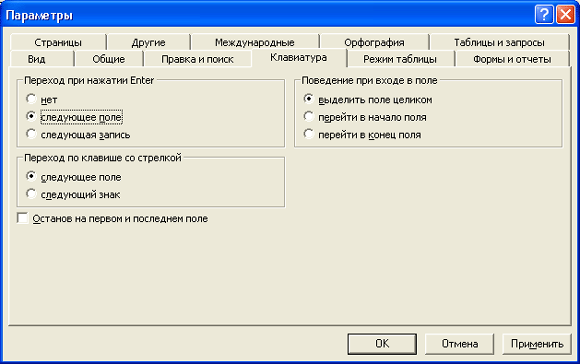
Рис. 14.5.
Вкладка
Клавиатура
диалогового окна
Параметры
На вкладке
Режим таблицы
(Datasheet) (рис. 14.6) находятся параметры, которые определяют
вид таблиц: тип и размер шрифта, цвета символов и фона, наличие, отсутствие
и цвет сетки, специальные эффекты оформления сетки, ширину столбцов. Это те
параметры, которые заданы по умолчанию для всех таблиц. При желании их можно
изменить для конкретной таблицы с помощью команд меню
Формат
(format).
Параметры
на вкладке
Формы и отчеты
(forms/Reports) позволяют задать некоторые
общие для форм и отчетов значения (рис. 14.7).
-
Можно задать шаблоны,
которые используются по умолчанию для форм и отчетов. В качестве шаблона может
быть использовано имя формы или отчета, которые оформлены в нужном стиле.
Тогда все вновь создаваемые формы и отчеты будут сразу создаваться в вашем
стиле, что позволит существенно сократить время разработки интерфейса. Правда,
эти параметры относятся только к формам и отчетам, создаваемым без помощи
мастеров.
-
Группа
Выделение
объектов
(Selection Behavior) определяет, как выполняется операция выделения
объектов в режиме Конструктора форм и отчетов. По умолчанию выделяются все
объекты, которые даже частично попадают в область выделения. Если выбрать
переключатель
охват
(Fully enclosed), то будут выделены только те объекты,
которые попадут в эту область целиком. Когда элементы управления в форме или
отчете расположены очень плотно, лучше использовать первый переключатель —
пересечение
(Partially enclosed).
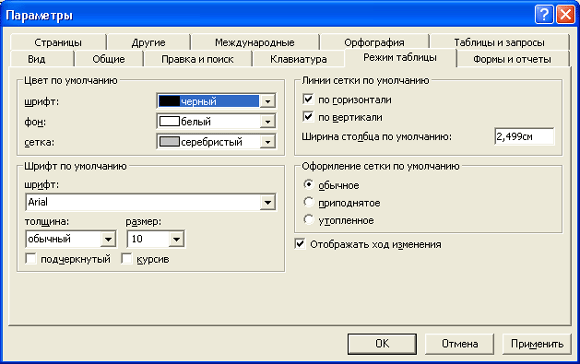
Рис. 14.6.
Вкладка
Режим таблицы
диалогового окна
Параметры
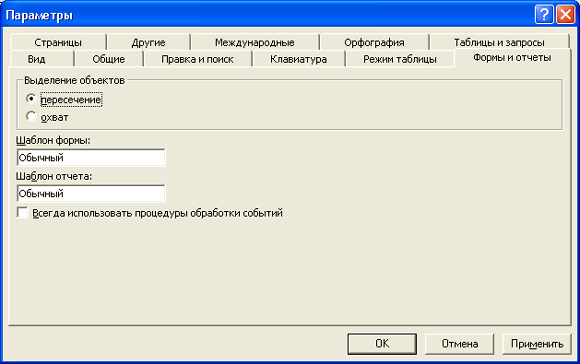
Рис. 14.7.
Вкладка
Формы и отчеты
диалогового окна
Параметры
-
Флажок
Всегда использовать
процедуры обработки событий
(Always use event procedures) позволяет избежать
появления диалогового окна
Построитель
(Choose Builder). Обычно это
окно появляется, когда пользователь назначает обработчик события в окне свойств
формы, отчета или элемента управления. По умолчанию этот флажок сброшен. Если
вы для обработки событий не используете макросов, можно его установить.
Следующая
вкладка
Страницы
(Pages) содержит параметры, касающиеся страниц доступа
к данным (рис. 14.8).
-
Первая группа параметров
Стандартные свойства конструктора
(Default Designer Properties) касается
Конструктора (Designer). Вы можете задать расстояние между разделом и полями
страницы, цвет текущей строки, стили для заголовков и примечаний разделов.
-
Вторая группа —
Стандартные
свойства БД или проекта
(Default Database/Project. Properties). Вы можете
установить флажок и определить папку, в которой по умолчанию будут сохраняться
файлы страниц, и файл, содержащий параметры подключения страницы к базе данных
(см. гл. 12).
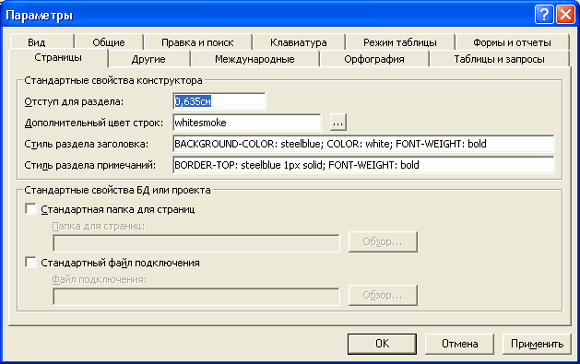
Рис. 14.8.
Вкладка
Страницы
диалогового окна
Параметры
Вкладка
Другие
(Advanced) объединяет параметры, определяющие функционирование приложения
в многопользовательском режиме или в режиме "клиент-сервер" (рис.
14.9). Назначение этих параметров будет объяснено ниже
(см. гл. 16 и 17).
Кроме того,
вы можете определить используемый по умолчанию формат файла базы данных: Access
2000 или Access 2002. По умолчанию создаваемые файлы базы данных будут иметь
формат Access 2000. Это позволяет использовать их как в Access 2000, так и в
Access 2002. Файлы, имеющие новый формат (Access 2002), доступны только в Access
2002.
-
Параметр
Аргументы
командной строки
(Command-line Arguments) позволяет задать параметры командной
строки, которые будут переданы приложению Microsoft Access при запуске.
-
Группа переключателей
Режим открытия по умолчанию
(Default open mode) позволяет задать режим
доступа к открываемой базе данных — монопольный (Exclusive) или многопользовательский
(Shared).
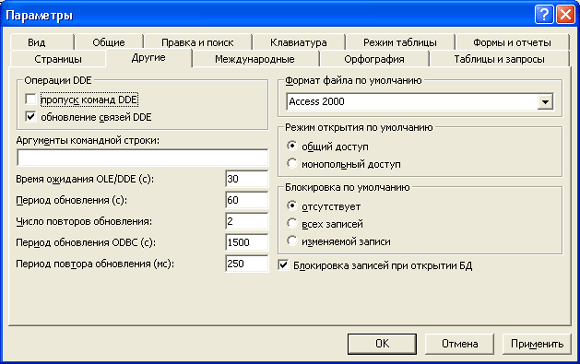
Рис. 14.9.
Вкладка
Другие
диалогового окна
Параметры
Специальная
вкладка
Международные
(International) (рис. 14.10) позволяет задать параметры,
учитывающие использование языков, в которых текст пишется не слева направо,
как мы привыкли, а справа налево, и календарь не григорианский, а юлианский.
Можно, например, установить эти параметры таким образом, что если в одном предложении
содержатся и арабский и европейский тексты, то при перемещении по арабскому
тексту курсор будет перемещаться справа налево, а при перемещении по европейскому
(русскому, английскому и т. д.) тексту — слева направо. Изменение же календаря
рекомендуется делать сразу, как только создан новый файл базы данных, и потом
этот параметр не менять.
Параметры,
связанные с проверкой орфографии и автозамены, теперь тоже вынесены на отдельную
вкладку
Орфография
(Spelling) (рис. 14.11). Это те же параметры, которые
используются функцией проверки орфографии в Microsoft Word. Вы можете вызвать
эту функцию, нажав кнопку <F7> в текстовом поле таблицы, запроса или формы.
-
По умолчанию в поле
Язык словаря
(Dictionary Language) установлен словарь, соответствующий
региональным установкам на вашем компьютере. Нужный словарь вы можете выбрать
из списка в этом поле.
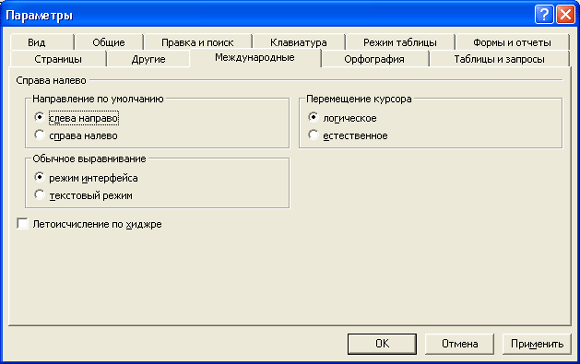
Рис. 14.10.
Вкладка
Международные
диалогового окна
Параметры
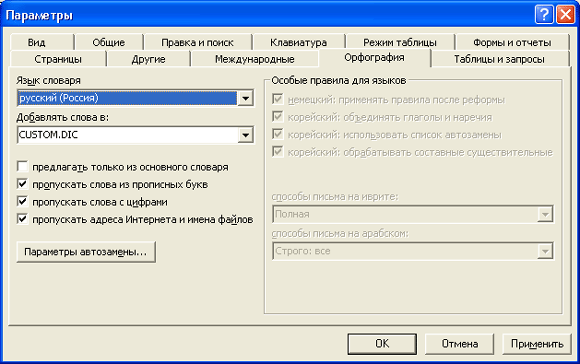
Рис. 14.11.
Вкладка
Орфография
диалогового окна
Параметры
-
В поле
Добавлять
слова в
(Add Words to) можно определить файл, который будет содержать
ваш собственный словарь.
-
Несколько флажков позволяют
указать, какие слова нужно игнорировать в процессе проверки правописания.
Кнопка
Параметры
автозамены
(AutoCorrect Options) открывает диалоговое окно, в котором задаются
параметры автозамены (рис. 14.12).
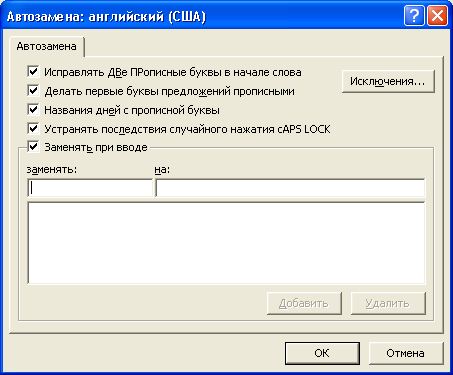
Рис. 14.12.
Диалоговое окно Автозамена
Назначение
параметров Автозамены ясно из их названий. Автозамена используется в данном
случае для выполнения следующих функций.
-
Автоматическое исправление
опечаток при вводе данных в текстовые поля. Исправление производится путем
замены слова в левом столбце списка словом в правом столбце. По умолчанию
этот список достаточно длинный. Данная функция будет эффективно использоваться,
если вы настроите список таким образом, чтобы он включал в себя типичные опечатки
для конкретного пользователя.
-
Автоматическая замена
при вводе определенных сочетаний обычных символов специальными символами.
-
Автоматическое исправление
типичных ошибок ввода, связанных с неправильным нажатием клавиш <Shift>
и <Caps LockX Возможные исправления определяются флажками в верхней части
диалогового окна
Автозамена
(AutoCorrect). Чтобы пополнить список Автозамены,
необходимо ввести заменяемое сочетание букв в поле
заменять
(Replace),
а заменяющее слово или словосочетание — в поле
на
(With) и затем нажать
кнопку
Добавить
(Add). На последней вкладке
Таблицы и запросы
(Tables/Queries)
размещены две группы параметров (рис. 14.13).
-
Группа параметров
Конструктор
таблиц
(Table design) определяет свойства поля, устанавливаемые по умолчанию
при добавлении нового поля в таблицу: тип поля, размер для текстового и числового
полей. Обратите внимание на поле
Автоиндекс при импорте и создании
(Autolndex
on Import/Create), в котором перечисляются через точку с запятой некоторые
слова. Дело в том, что когда одно из этих слов встречается в имени вновь создаваемого
поля. Конструктор таблиц автоматически строит индекс по этому полю. Таким
образом, если вы будете придерживаться определенных правил при наименовании
полей таблиц, например все ключевые поля будете обозначать именами с суффиксом
id, то ваша работа по созданию индексов для таблиц заметно упростится.
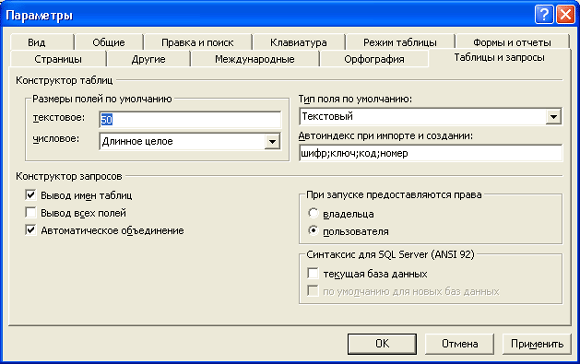
Рис. 14.13.
Вкладка
Таблицы и запросы
окна
Параметры
-
Группа параметров
Конструктор
запросов
(Query design) определяет вид и режим работы Конструктора запросов.
В нем можно по умолчанию выводить имена таблиц, к которым относятся выбранные
поля, показывать все поля из базовых таблиц или только включенные в бланк
запроса, автоматически объединять таблицы, т. е. считать их связанными, когда
в них имеются поля с одинаковыми именами и одно из них является ключевым.
Здесь же можно определить права, предоставляемые по умолчанию другим пользователям
для выполнения запроса.
Замечание
В диалоговое окно
Параметры
(Options) не включены параметры, определяющие работу в редакторе
VBA и Редакторе сценариев. Они задаются в среде этих средств разработки (см.
разд. "Создание сценариев Visual Basic с помощью Редактора сценариев"
гл. 12 игл. 13).
Замечание
Все параметры,
устанавливаемы в окне
Параметры
(Options), могут изменяться динамически
в процессе выполнения программы VBA с помощью метода SetOption объекта Application.
Кроме того, можно прочитать значение любого из этих параметров с помощью метода
GetOption того же объекта.